Excel表格怎樣設置打印區域?學會它,想打印哪里就打印哪里
平時我們在使用來處理各種各樣的表格數據時,我們往往會在表格處理好以后,將表格當中的內容打印出來,以此來在開會時進行直接使用。
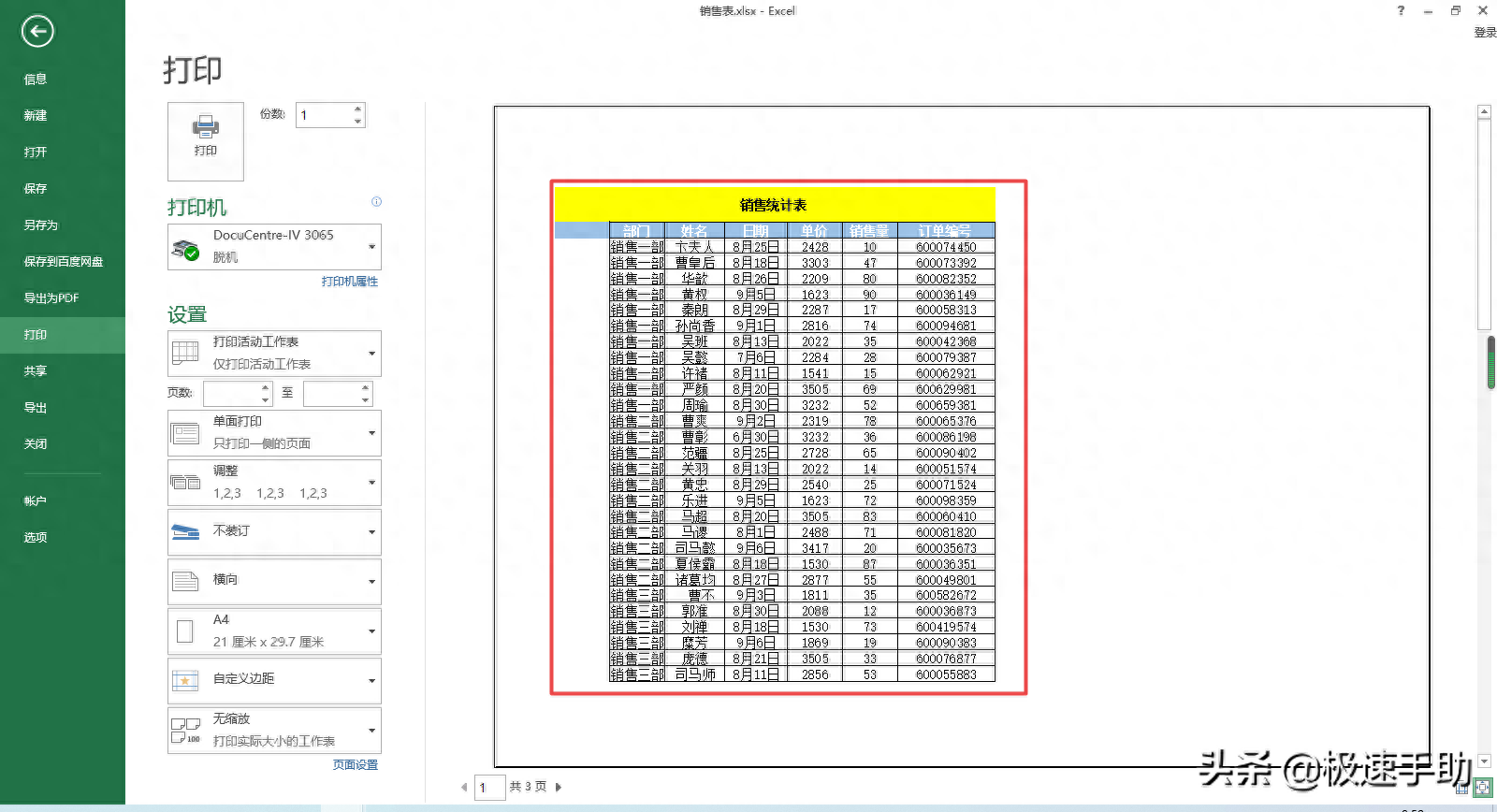
但是,一般我們在打印表格時,每次都會將整個表格的內容全部打印出來,但是我們實際會使用到的內容并沒有這么多,因此我們只想要打印表格中的部分內容的話,我們該怎么做呢?其實,此時我們只需要對表格的打印區域進行設置,就可以實現表格的部分內容的打印工作了,那么表格的打印區域怎么設置呢?下面小編就來為大家介紹一下具體的方法,希望能夠對大家有所幫助。
第一步,在電腦上將需要進行打印的表格文檔打開,文檔打開好以后,我們使用鼠標來選中需要進行打印的內容。然后找到軟件界面頂部菜單欄中的【頁面布局】選項卡,并點擊進入。

第二步,進入到頁面布局選項卡當中后,我們在該選項的下方,找到【打印區域】功能,并點擊它。
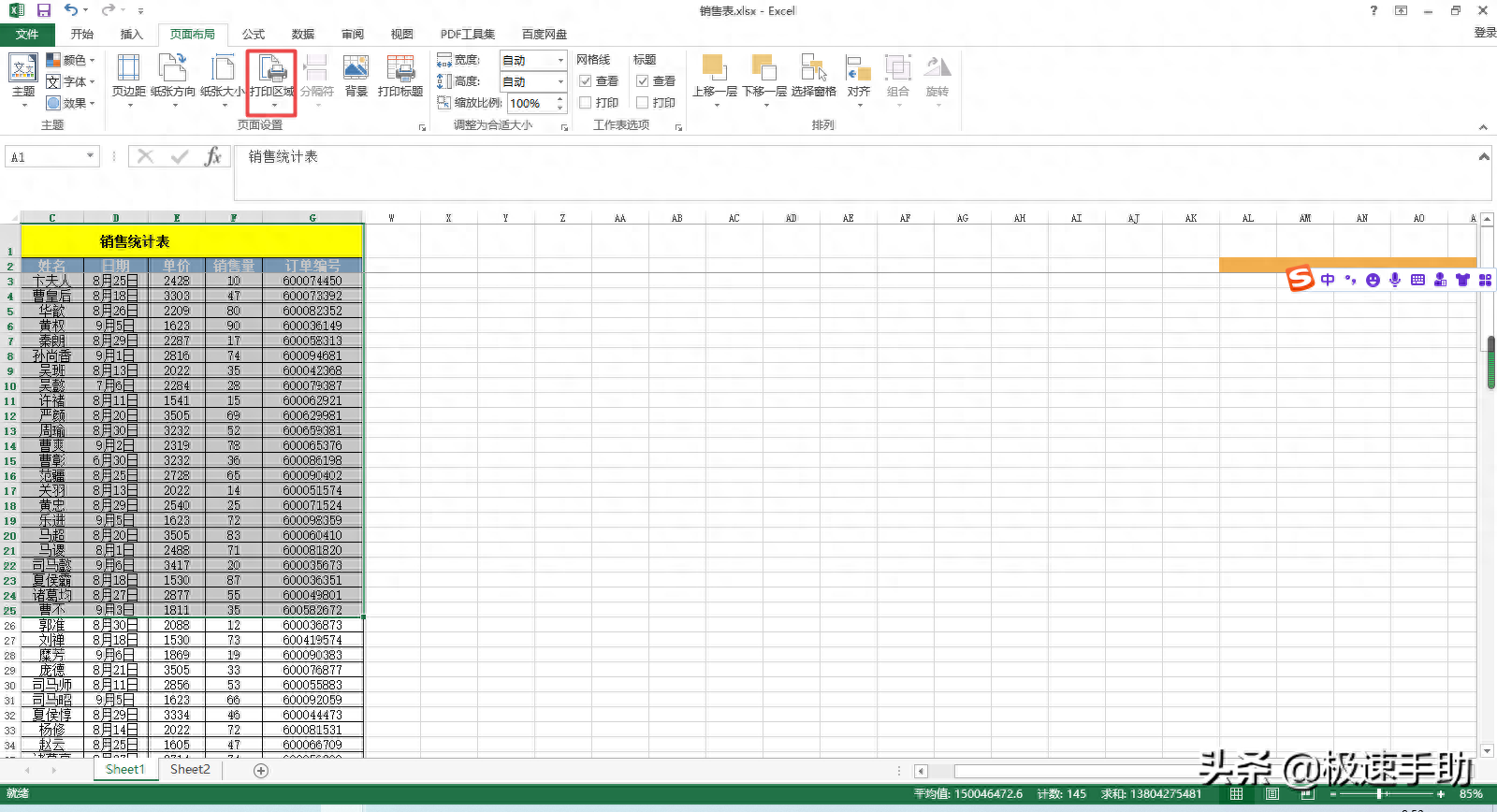
第三步excel如何設置打印區域,然后在彈出的選項中,選擇【設置打印區域】選項,并點擊它。
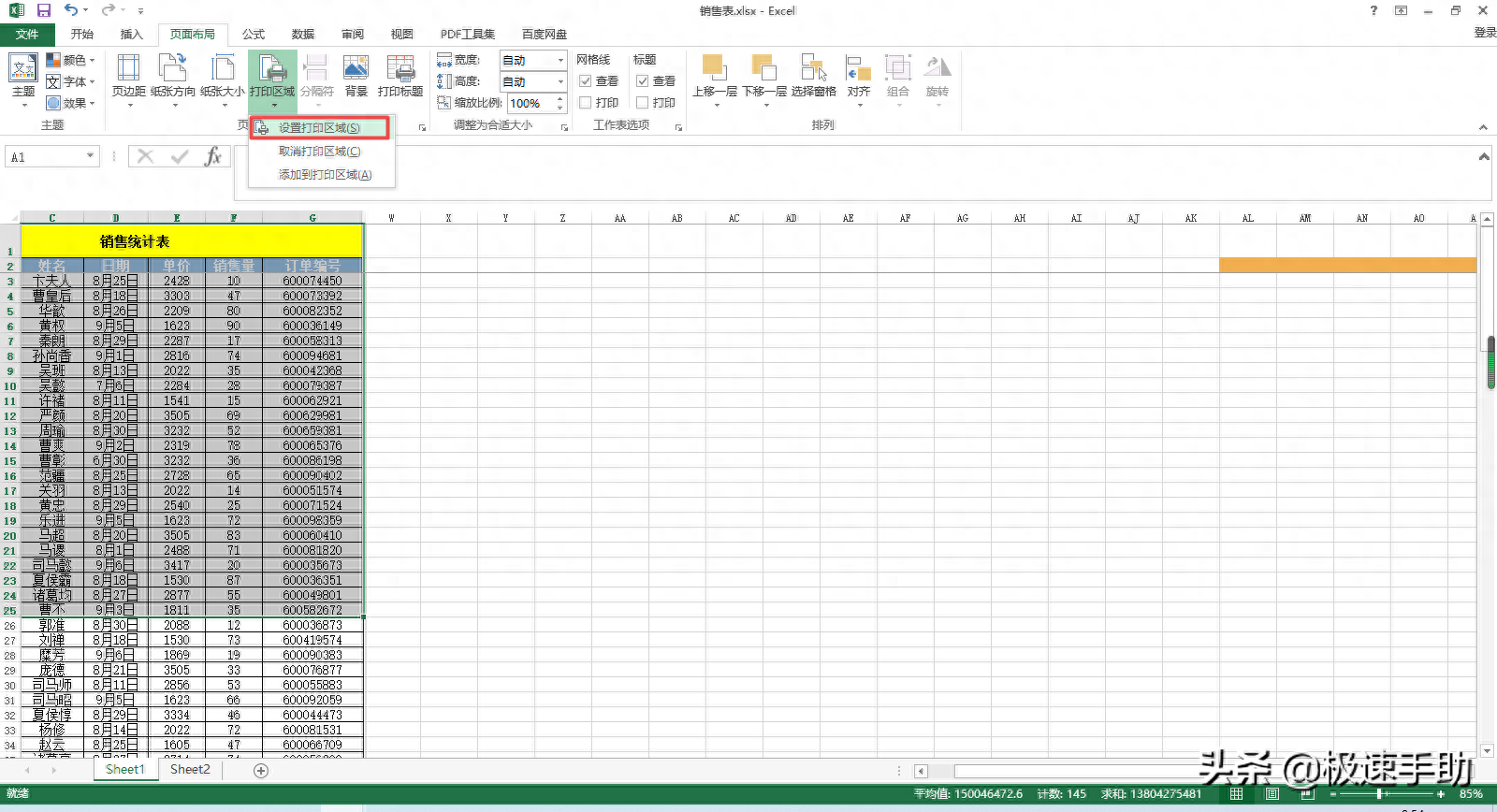
第四步,回到表格界面后,我們將鼠標單擊到表格的任意空白單元格當中,此時我們就可以看到,剛才所選中的打印數據區域內容,此時已經變成了虛線了,這就說明我們的打印區域設置成功了。
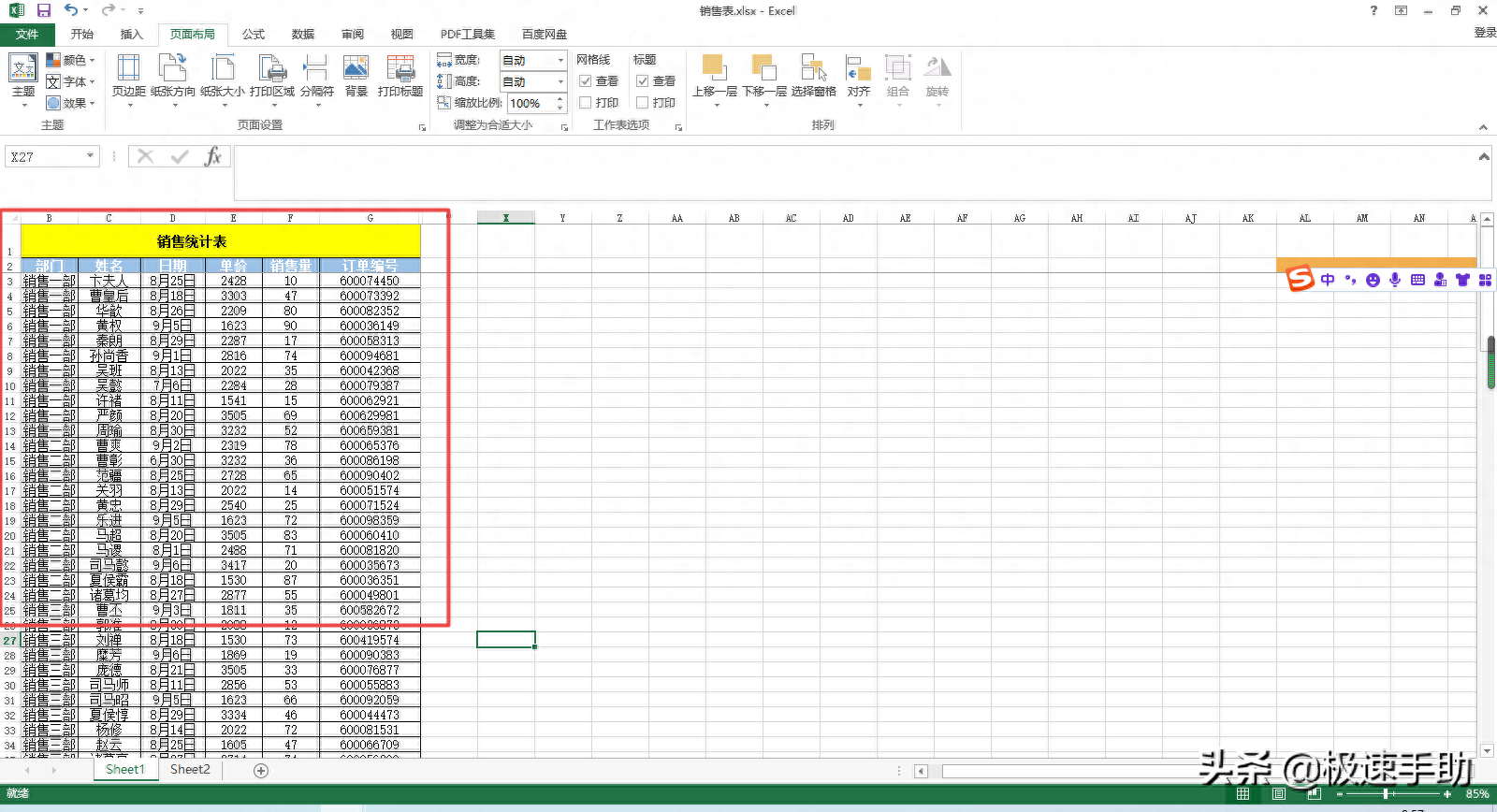
第五步,接著我們在點擊【文件】選項下的【打印】功能,此時在打印的預覽界面中,我們就可以看到所設置好打印區域的效果了excel如何設置打印區域,此時打印預覽界面顯示的就是我們所選中的想要打印的內容了。

好了,這就是為大家總結的關于表格設置打印區域的方法了,如果你平時在使用來編輯或處理表格數據內容的時候,也經常有表格部分內容區域的打印需求的話,那么不妨趕快跟著本文來將此打印區域的設置方法學習到手吧excel如何設置打印區域,這樣日后的打印工作就會變成想打印哪里就打印哪里了。
免責聲明:本文系轉載,版權歸原作者所有;旨在傳遞信息,不代表本站的觀點和立場和對其真實性負責。如需轉載,請聯系原作者。如果來源標注有誤或侵犯了您的合法權益或者其他問題不想在本站發布,來信即刪。
聲明:本站所有文章資源內容,如無特殊說明或標注,均為采集網絡資源。如若本站內容侵犯了原著者的合法權益,可聯系本站刪除。
